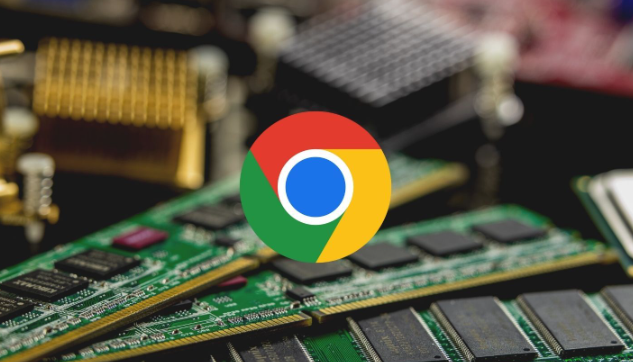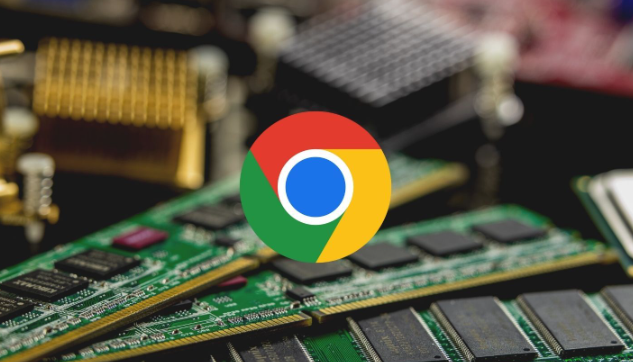
以下是Chrome浏览器插件界面显示异常修复方案:
1. 检查网络连接:确保设备连接到互联网且网络稳定,优先使用有线连接,减少无线信号干扰和距离影响。若使用无线网络,可靠近路由器或更换信号更好的频段。定期重启路由器,刷新网络连接,有助于提高下载速度。
2. 清理浏览器缓存:点击浏览器右上角的三个点图标,选择“设置”,再点击“隐私设置和安全性”中的“清除浏览数据”。在弹出窗口中,选择清除“缓存的图片和文件”等选项,然后点击“清除数据”。定期清理缓存可防止缓存过多占用网络资源,影响下载速度。
3. 关闭不必要的插件和扩展程序:点击浏览器右上角的三个点图标,选择“更多工具”,然后点击“扩展程序”。在扩展程序页面中,禁用或移除不必要或很少使用的插件和扩展程序,因为它们可能会在后台占用网络资源,导致下载速度变慢。
4. 更改下载设置:点击浏览器右上角的三个点图标,选择“设置”,在左侧菜单中点击“高级”,然后找到“下载内容”部分。在这里,可以指定下载的默认位置,选择一个存储空间充足且读写速度较快的磁盘分区作为下载目录。同时,可根据需要调整同时下载的任务数等设置。
5. 使用下载管理器扩展程序:访问Chrome网上应用店,搜索如Chrono下载管理器等扩展程序并进行安装。安装完成后,使用该扩展程序进行下载管理,它可提供更强大的下载功能,如多线程下载、下载任务暂停与恢复、下载速度限制等,能有效提升下载效率和管理便利性。